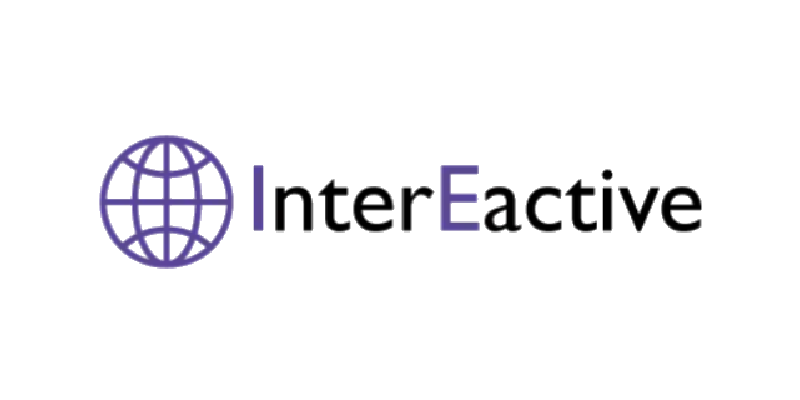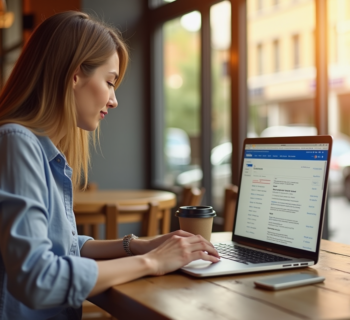L'interdiction d'ajouter une validation de données directement sur une cellule fusionnée, l'obligation de mettre à jour chaque cellule une à une lorsqu'on modifie la source d'une liste déroulante (sauf si l'on a pensé à utiliser une plage nommée dès le départ), ou encore l'apparition d'erreurs sournoises à cause de caractères superflus ou d'espaces cachés : Excel sait compliquer la tâche pour un détail qui échappe à l'œil. Derrière l'apparente simplicité de la liste déroulante, le tableur révèle ses règles, parfois retorses, toujours précises.
Tout commence avec l'outil de validation des données. Pour que la liste s'adapte d'elle-même aux ajouts ou suppressions, il faut recourir à des formules ou structurer la source avec intelligence. Chaque étape suit un ordre précis, qui sécurise la saisie et rend l'outil fiable, même pour les usages les plus courants.
Plan de l'article
- Pourquoi utiliser une liste déroulante sur Excel change la donne pour vos tableaux
- Quelles sont les étapes simples pour insérer une liste déroulante classique
- Créer une liste déroulante dynamique : astuces et exemples concrets pour aller plus loin
- Les erreurs fréquentes et solutions pratiques pour maîtriser les listes déroulantes dans Excel
Pourquoi utiliser une liste déroulante sur Excel change la donne pour vos tableaux
Finies les saisies interminables où chaque cellule devient une embuscade. La liste déroulante impose une sélection claire et guidée : l'utilisateur clique, le choix apparaît, la saisie s'effectue sans détour ni risque d'erreur. Les possibilités sont prédéfinies, évitant toute dérive ou approximation. Résultat immédiat : vos données conservent la même structure, d'une ligne à l'autre, d'une colonne à l'autre.
Ce gain ne relève pas d'un simple confort visuel. Sur un classeur partagé, tous les membres de l'équipe pointent vers la même référence, la même catégorie, la date exacte. Les variations hasardeuses s'effacent, les coquilles n'ont plus droit de cité. La liste déroulante impose une discipline salutaire, appréciée aussi bien en contrôle qualité qu'en gestion informatique.
Adopter cette fonctionnalité, c'est installer un filtre efficace entre l'utilisateur et l'erreur. Les versions récentes d'Excel vont plus loin : elles intègrent une recherche dans la liste, accélérant la sélection même dans les répertoires les plus fournis, gestion de stocks, ressources humaines, ou pilotage de projets, le tout sans distinction d'OS : Windows, Mac, Microsoft 365, toutes les plateformes répondent présent.
Les usages ne cessent de s'étendre : suivi des statuts, validation des options, contrôle des entrées. La liste déroulante transforme la diversité de vos données en un ensemble lisible et maîtrisé, accessible à chaque acteur du fichier.
Quelles sont les étapes simples pour insérer une liste déroulante classique
Confectionner une liste déroulante sur Excel n'a rien d'une épreuve. Après avoir ouvert votre fichier, sélectionnez la cellule ou la plage destinée à recevoir les choix. Direction l'onglet Données, puis « Validation des données ». La boîte de dialogue s'ouvre : sélectionnez « Liste » dans le menu « Autoriser ». Deux méthodes sont à votre disposition : soit vous saisissez directement vos options, séparées par des virgules, soit vous indiquez une plage de cellules hébergeant ces valeurs. Cette dernière méthode simplifie l'ajustement ultérieur de la liste.
Pour aller plus loin et simplifier la maintenance, mieux vaut fonder sa liste sur une plage nommée ou un tableau Excel. Grâce au Gestionnaire de noms, vous référencez et modifiez vos listes sans fouiller chaque feuille. L'intégration à un tableau (onglet Insertion > Tableau) rend la liste vivante : chaque nouvel élément ajouté s'ajoute automatiquement au menu déroulant.
Affinez l'expérience de vos utilisateurs en paramétrant un message d'entrée : il s'affichera dès que la cellule sera sélectionnée et guidera la saisie. Sécurisez la qualité des données avec une alerte d'erreur pour empêcher toute valeur non conforme. Enfin, si la sécurité prime, protégez la feuille pour verrouiller la structure.
À tout moment, vous pouvez modifier ou retirer la liste déroulante en retournant dans l'onglet Données et en choisissant « Effacer la validation des données ». Excel vous offre ainsi un outil rapide et fiable, parfaitement compatible avec Windows, Mac et Microsoft 365, pour organiser vos informations et sécuriser la saisie.
Créer une liste déroulante dynamique : astuces et exemples concrets pour aller plus loin
Maîtriser la liste déroulante dynamique dans Excel, c'est s'offrir une souplesse qui change la donne. La source de la liste se renouvelle d'elle-même à chaque ajout ou retrait. Pour cela, appuyez-vous sur la fonction DECALER() pour délimiter une plage évolutive, ou optez pour un Tableau Excel : chaque ligne supplémentaire nourrit la liste en temps réel. Cette souplesse facilite la gestion, même lorsque plusieurs personnes interviennent sur le même fichier.
Vous souhaitez enrichir la sélection ? Profitez des nouvelles fonctions d'Excel pour Microsoft 365. Générez une liste épurée de doublons grâce à UNIQUE(), classez vos options avec TRIER() et écartez les cellules vides via FILTRE(). La navigation gagne en clarté, la sélection devient naturelle, même au sein de listes volumineuses et évolutives.
Pour des besoins plus pointus, les listes déroulantes dépendantes affinent la sélection. Une première liste propose les catégories, la seconde n'affiche que les sous-catégories correspondantes selon le choix initial. Ce fonctionnement repose sur la fonction INDIRECT(), qui référence dynamiquement une plage nommée en fonction de la sélection précédente. Ce procédé s'avère redoutable dans la gestion de clients, le suivi d'inventaires ou la planification de projets.
Voici les méthodes à privilégier pour concevoir des listes déroulantes avancées :
- Sources dynamiques : plage nommée, tableau structuré
- Tri et suppression des doublons : UNIQUE(), TRIER()
- Menus dépendants : INDIRECT()
Avec ces outils, Excel orchestre vos données avec précision, que vous soyez sur Windows, Mac ou Microsoft 365.
Les erreurs fréquentes et solutions pratiques pour maîtriser les listes déroulantes dans Excel
Même les plus aguerris d'Excel se laissent parfois piéger. Le premier faux pas : négliger la bonne définition de la plage de cellules. Oublier une cellule dans la liste source, et c'est un choix qui disparaît sans crier gare. Pour une fiabilité à toute épreuve, privilégiez la plage nommée ou le Tableau Excel. Chaque modification de la source se répercute instantanément, sans manipulation supplémentaire.
Autre difficulté courante : la configuration des messages d'entrée et alertes d'erreur. Sans indication, l'utilisateur tâtonne. Un message d'accueil clair dès la sélection de la cellule canalise la saisie. Paramétrez l'alerte d'erreur pour bloquer toute tentative hors liste. Pour renforcer la solidité de vos tableaux, associez la validation à une protection de feuille : seuls les champs autorisés demeurent éditables, tout le reste est verrouillé.
Supprimer une liste déroulante peut parfois sembler laborieux. Rendez-vous dans l'onglet Données, sélectionnez la cellule ou la zone concernée, puis cliquez sur « Effacer la validation des données ». La cellule retrouve alors sa liberté, sans contrainte à la saisie. À l'inverse, ajouter un nouvel élément à la source nécessite parfois une vigilance particulière : avec un Tableau Excel, la liste se met à jour automatiquement, limitant le risque d'oubli et assurant la cohérence des informations, même lors de modifications multiples et collaboratives.
À la croisée de la rigueur et de la simplicité, la liste déroulante sur Excel s'impose comme un réflexe à adopter pour qui cherche à structurer et fiabiliser ses données. Demain, vos tableaux ne ressembleront plus à ceux d'hier.